ننقل لكم في بوابة المعرفة مقال بعنوان”كيفية إضافة مرشحات الصور المشابهة لـ Instagram في WordPress (خطوة بخطوة)
“
هل تريد إضافة مرشحات الصور مثل Instagram في WordPress؟
إذا كنت ترغب في تعديل صورك باستخدام مرشحات Instagram، فقد ترغب في معرفة كيفية إنشاء تأثير مماثل للصور الموجودة على موقع WordPress الخاص بك. يمكن أن يساعد هذا في إبراز المحتوى الخاص بك.
في هذه المقالة، سنغطي كيفية إضافة مرشحات الصور المشابهة لـ Instagram في WordPress.
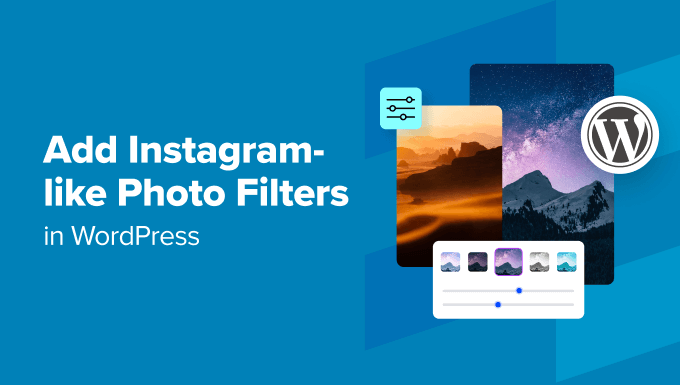
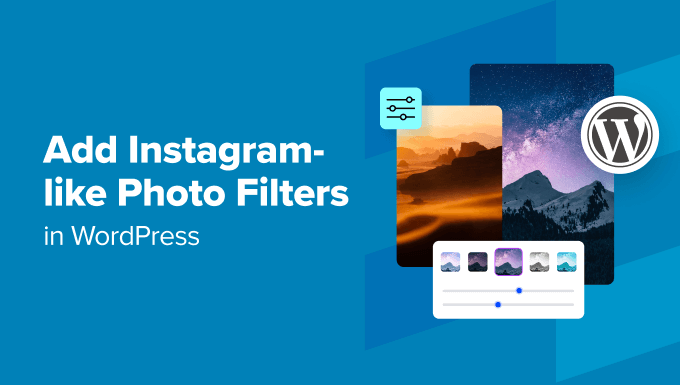
لماذا أضف مرشحات الصور المشابهة لـ Instagram في WordPress؟
يعد مرشح Instagram إحدى الميزات الموجودة في منصة الوسائط الاجتماعية التي تتيح لك تحرير صورتك بنقرة واحدة. ما عليك سوى الاختيار من مكتبة التعديلات المعدة مسبقًا للصورة، وسيقوم Instagram تلقائيًا بتطبيق هذه التغييرات.
لكل صورة، يمكنك اختيار مقدار الفلتر الذي تريد تطبيقه على الصورة، والذي يتراوح من 0 إلى 100%.
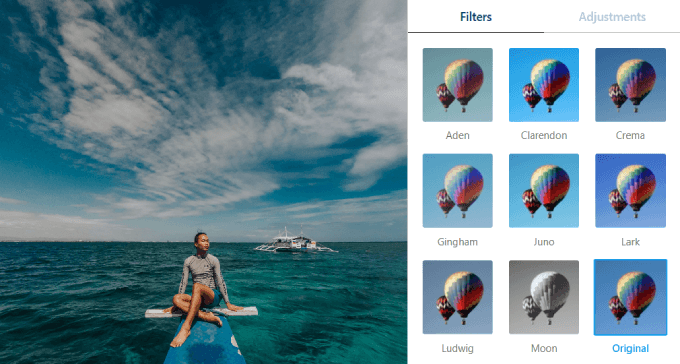
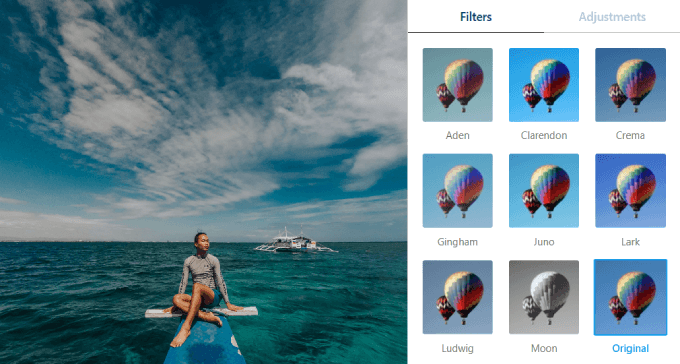
فلماذا يجب عليك استخدام مرشحات Instagram؟ فيما يلي بعض الأسباب الرئيسية:
- قم بتحرير صورك بسهولة وسرعة أكبر: نريد جميعًا نشر صور جميلة على مواقع WordPress الخاصة بنا. ما لم تكن صورك مذهلة بالفعل أو إذا كنت خبيرًا في Adobe Photoshop، فمن المحتمل أنك تريد طريقة أسهل لتنقيح صورك.
- إنشاء صورة متسقة للعلامة التجارية: العلامة التجارية هي كل شيء. إنه يحكي قصة عن نوع الشركة التي أنت عليها والرسالة التي تريد إرسالها إلى جمهورك. سيؤدي استخدام المرشحات الخاصة بالعلامة التجارية إلى زيادة الجاذبية المرئية لموقع الويب الخاص بك وإنشاء مظهر أكثر تماسكًا.
- الحصول على الإبداع: يمكن أن تضيف المرشحات تنوعًا إلى المحتوى الخاص بك، مما يسمح لك بإبراز الصور. يمكن أن يكون هذا مفيدًا لعرض المنتجات أو عناصر المحفظة.
ومع ذلك، فلنتعرف على كيفية إضافة مرشحات صور تشبه Instagram إلى موقع WordPress الخاص بك.
كيفية إضافة تأثيرات الصور على Instagram باستخدام مرشحات الصور السهلة
والخبر السار هو أنه يمكنك إضافة مرشحات الصور في WordPress مجانًا. لا تحتاج إلى تحمل متاعب استخدام منصة منفصلة مثل Instagram أو برنامج تحرير الصور للقيام بذلك.
للبدء، تحتاج إلى تثبيت وتنشيط البرنامج المساعد Easy Image Filters.
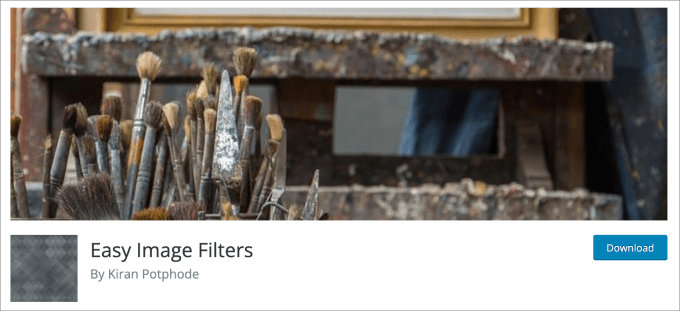
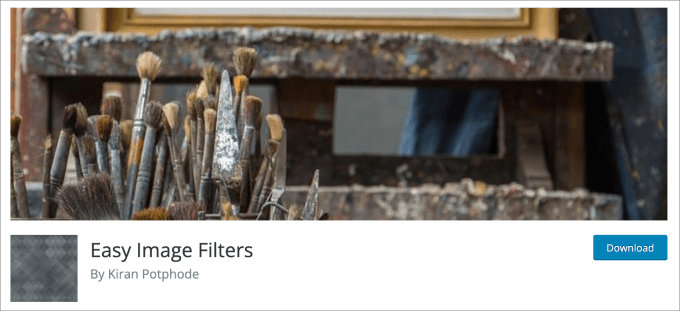
إذا كنت بحاجة إلى تعليمات خطوة بخطوة، فما عليك سوى مراجعة دليلنا حول كيفية تثبيت مكون WordPress الإضافي.
بمجرد التنشيط، تابع وحمّل الصور التي ترغب في تحريرها إلى مكتبة وسائط WordPress الخاصة بك.
للقيام بذلك، توجه إلى وسائل الإعلام »إضافة ملف وسائط جديد. ومن هناك، اختر ملفات الصور التي تريد إضافتها وحدد “تحميل”.
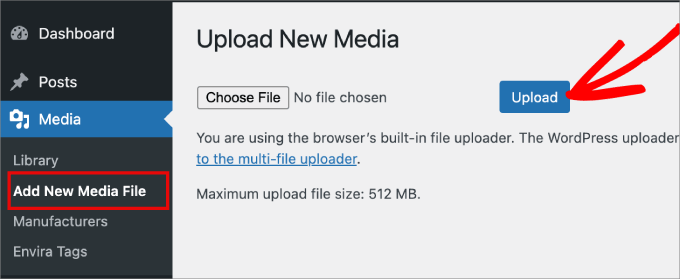
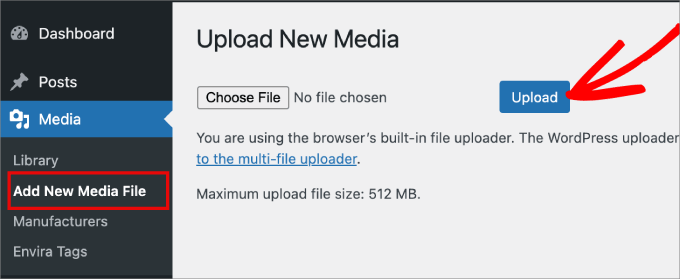
الآن، ما عليك سوى تحميل جميع الصور التي ترغب في إضافة عوامل التصفية إليها.
بعد ذلك عليك التوجه إلى مكتبة الوسائط علامة التبويب ثم حدد الصورة التي تريد تحريرها.


يجب أن يتم فتح تفاصيل مرفقات الصورة، حيث سترى معاينة كاملة للصورة.
في الزاوية اليمنى السفلية، تابع وانقر على “تحرير المزيد من التفاصيل”.
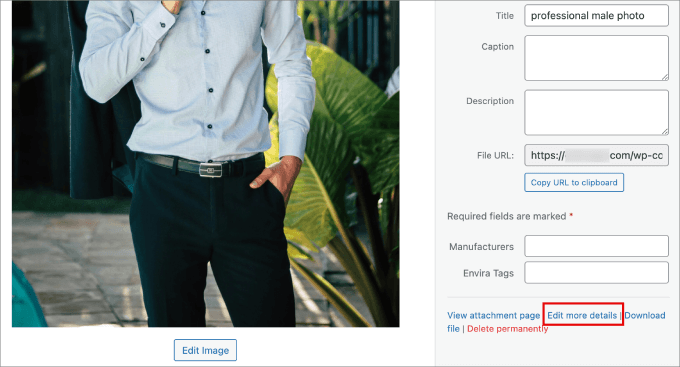
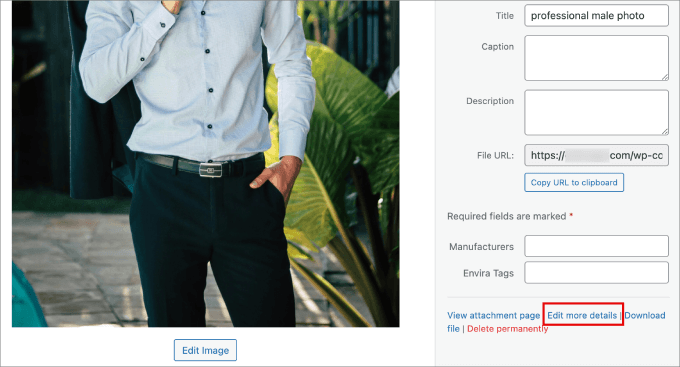
ضمن حقل الوصف، سترى ميزة “إضافة تأثيرات الصورة”، حيث يمكنك تطبيق مرشحات متنوعة على الصورة المحددة.
انقر فوق “إضافة”.
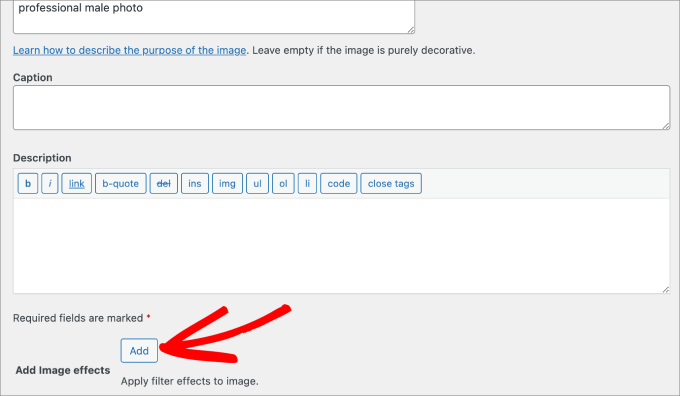
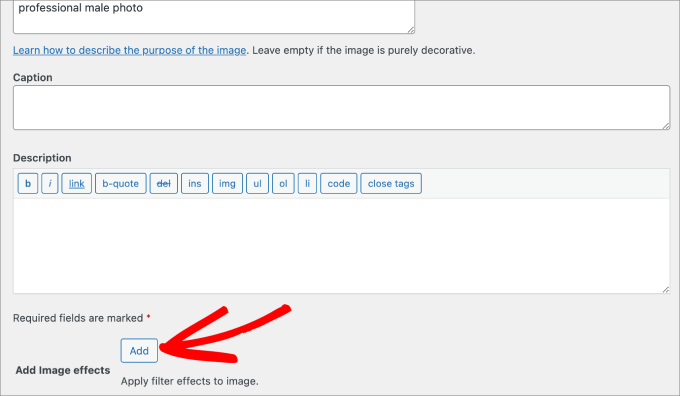
في هذه الشاشة، سترى الصورة في الجزء العلوي من الشاشة، تليها التعديلات المتاحة والإعدادات المسبقة التي يمكنك إجراؤها.
تتضمن بعض التعديلات المهمة التي يمكنك إجراؤها على الصورة ما يلي:
- سطوع
- مقابلة
- حيوية
- التشبع
- التعرض
- مسحة
- و اكثر
يتم منحك أيضًا 25 إعدادًا مسبقًا مختلفًا للاختيار من بينها. الإعداد المسبق هو تكوين للإعدادات المصممة لتحقيق مظهر معين. يقوم تلقائيًا بضبط ألوان وإضاءة معينة في الصورة حتى لا تحتاج إلى القيام بذلك يدويًا.
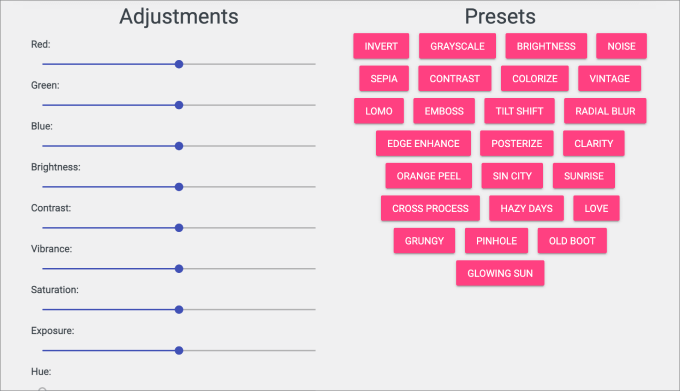
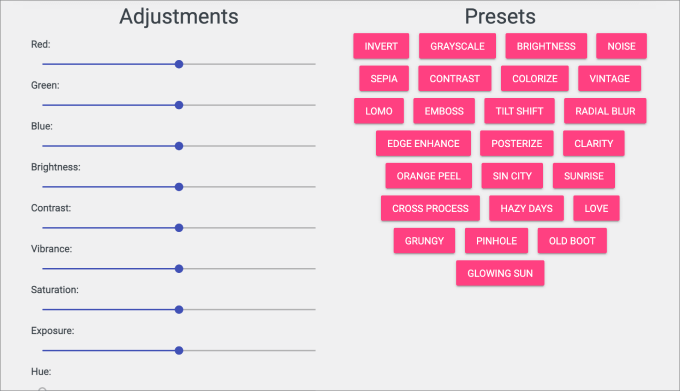
تابع وتبديل التعديلات، أو حدد أي إعداد مسبق يناسب تفضيلاتك.
بمجرد أن تصبح راضيًا عن تحسينات الفلتر، انقر فوق “حفظ”. أو، إذا كنت ترغب في إعادة الصورة إلى حالتها الأصلية، يمكنك تحديد “إعادة تعيين” بدلاً من ذلك.
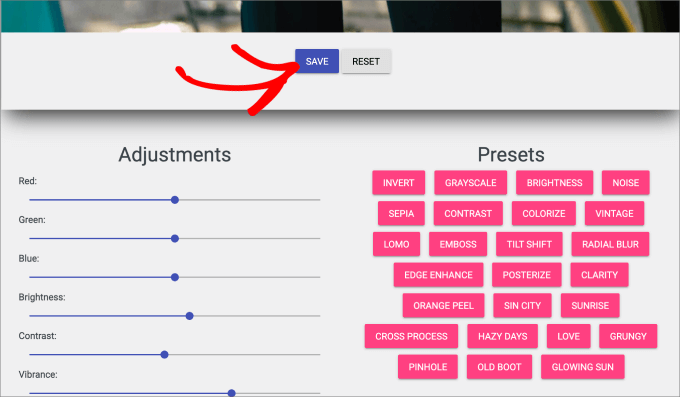
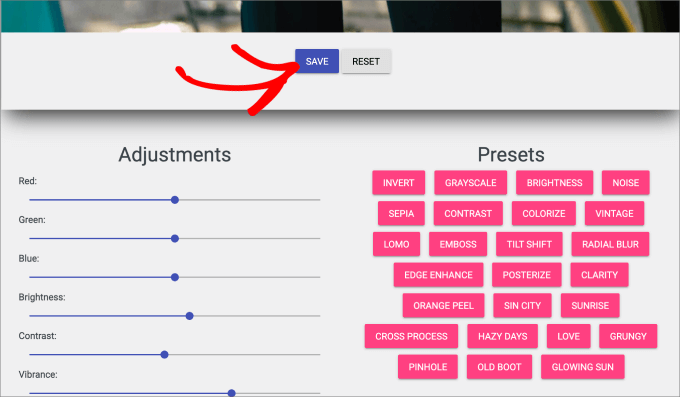
بمجرد حفظ تعديلاتك، ستظهر الصورة المحدثة تلقائيًا في مكتبة الوسائط الخاصة بك.
فقط عد إلى مكتبة الوسائط علامة التبويب، وستجد الصورة المحدثة مع إضافة فلتر يشبه Instagram.
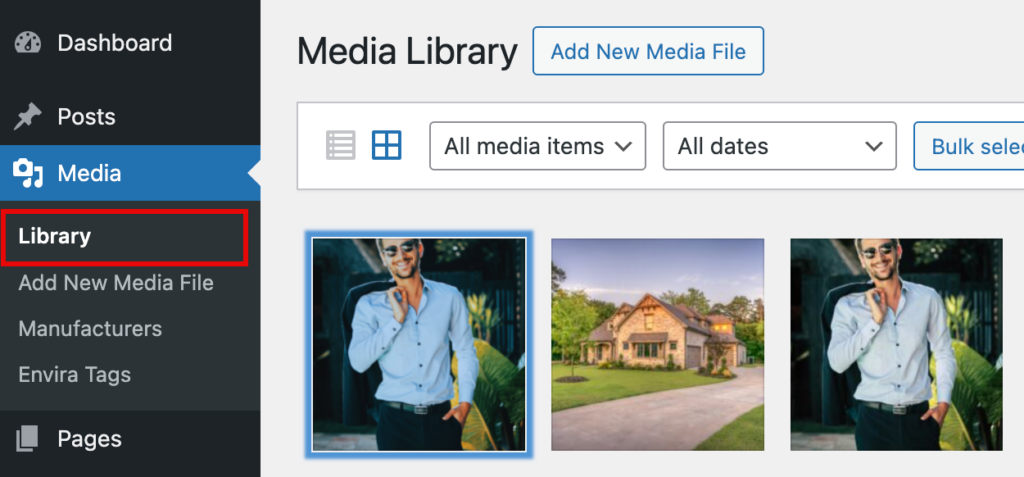
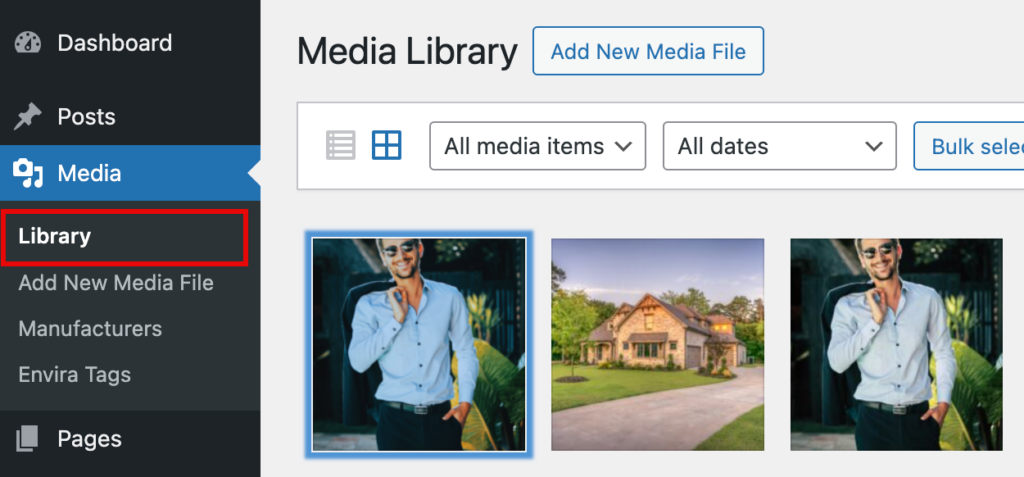
الآن، أنت قادر على تحميل تلك الصورة في أي مكان على موقعك.
على سبيل المثال، يمكنك إضافة الصورة إلى صفحة أو منشور WordPress ويجب أن تبدو بهذا الشكل.
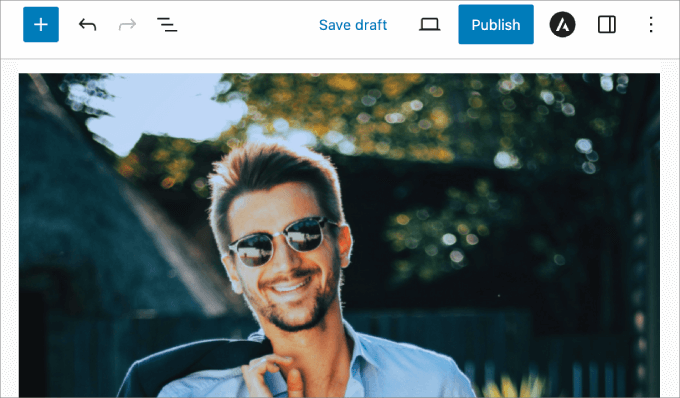
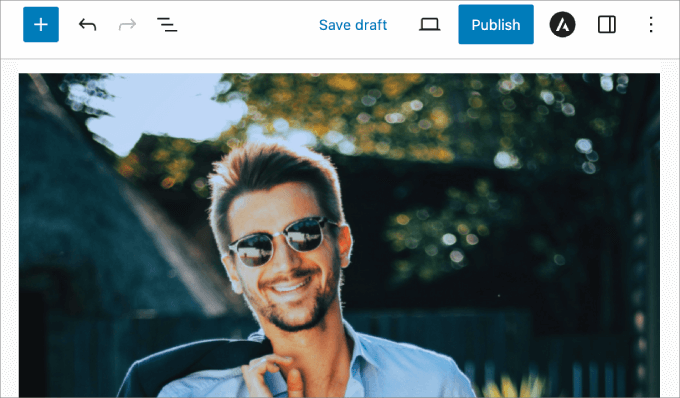
إذا كنت بحاجة إلى مساعدة في تحميل الصور التي تمت تصفيتها، فيمكنك مراجعة دليلنا حول كيفية إضافة الصور بشكل صحيح في WordPress.
كيفية إضافة صورك التي تمت تصفيتها إلى المعرض
تعد إضافة تأثيرات الصور إلى صورك طريقة رائعة لإبرازها. ولكن في بعض الحالات، قد ترغب أيضًا في إضافة الصور التي تمت تصفيتها إلى معرض الصور.
فيما يلي بعض الأمثلة التي قد يكون فيها ذلك مفيدًا:
- أنت مصور وتريد عرض محفظتك.
- أنت تدير شركة عقارية وتتطلع إلى إبراز صور منازلك السكنية.
- أنت وكالة رقمية تريد أن تعرض للعملاء المحتملين معاينة لنوع العمل الذي يمكنك القيام به.
لكن المعارض لا تقتصر على هذه الشركات أيضًا. يمكن لأي موقع ويب تقريبًا استخدام معرض الصور لعرض منتجاته أو خدماته بشكل مرئي.
لإنشاء معرض صور لصورك التي تمت تصفيتها، ستحتاج إلى تثبيت وتنشيط البرنامج الإضافي Envira Gallery.
ملحوظة: يمكنك ببساطة استخدام الإصدار المجاني من Envira Gallery إذا كنت مهتمًا فقط بإضافة أشرطة تمرير الصور. ولكن إذا كنت تريد ميزات متقدمة مثل المزيد من سمات المعرض أو الصناديق المبسطة أو أشرطة تمرير الفيديو، فيجب عليك التفكير في استخدام الإصدار الاحترافي.
يعد Envira Gallery أفضل مكون إضافي لمعرض الصور في WordPress. يتيح لك إنشاء معارض صور وفيديو جميلة تستجيب للجوال باستخدام أداة السحب والإفلات الخاصة به.


أول شيء عليك القيام به هو تثبيت وتنشيط البرنامج المساعد Envira Gallery. إذا كنت بحاجة إلى تعليمات خطوة بخطوة، فاطلع على دليلنا حول كيفية تثبيت مكون WordPress الإضافي.
عند التنشيط، سوف تحتاج إلى الذهاب إلى معرض Envira »إضافة جديد الصفحة لإنشاء معرض جديد. أعطها عنوانًا حتى تتمكن من الرجوع إليها بسهولة لاحقًا.
ثم انقر فوق “تحديد الملفات من جهاز الكمبيوتر الخاص بك”.
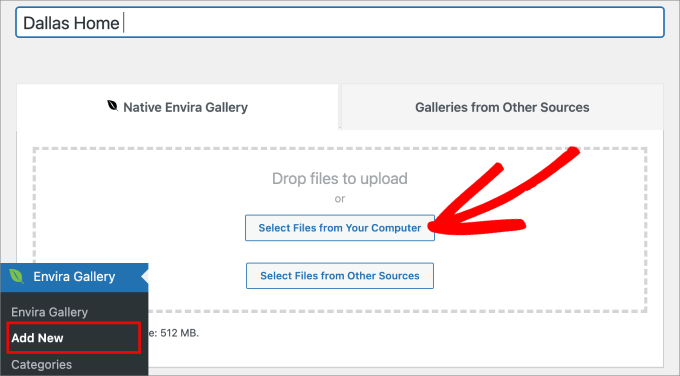
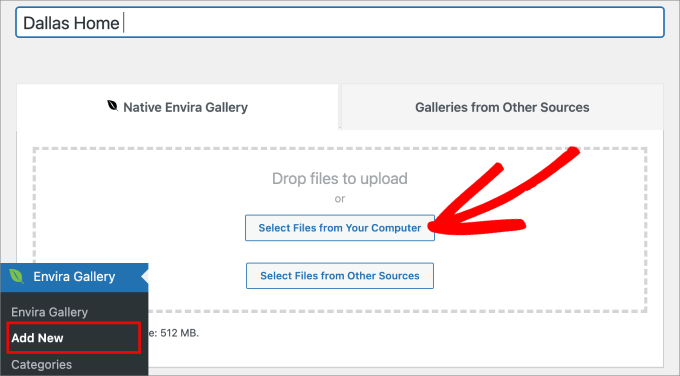
ثم عليك أن تختار الصور من جهاز الكمبيوتر الخاص بك.
بمجرد تحميل الصور، يمكنك التمرير لأسفل لرؤية جميع الصور المضافة في علامة التبويب “المعرض”.
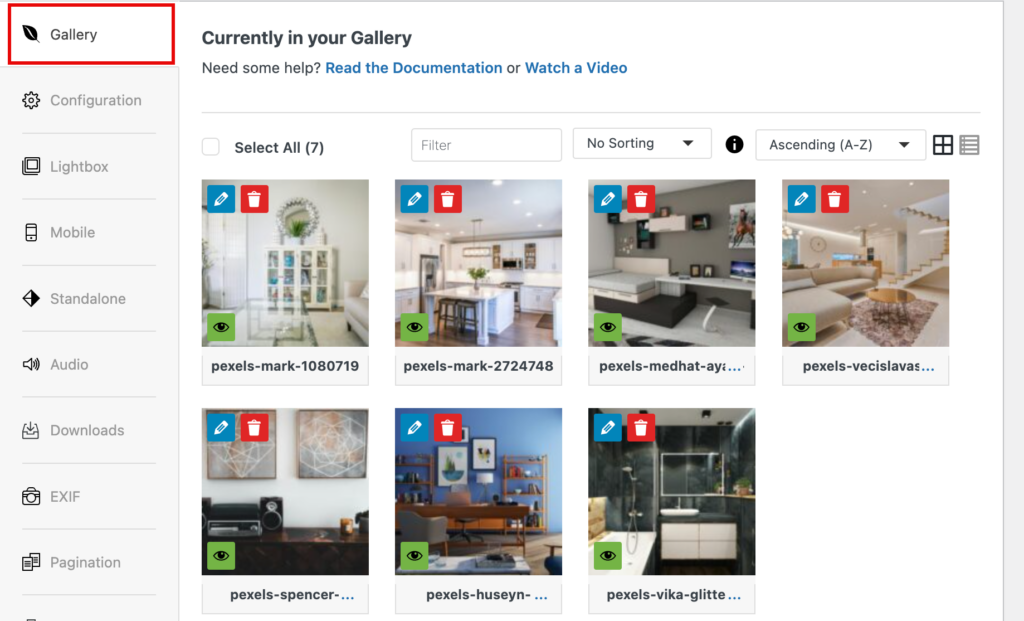
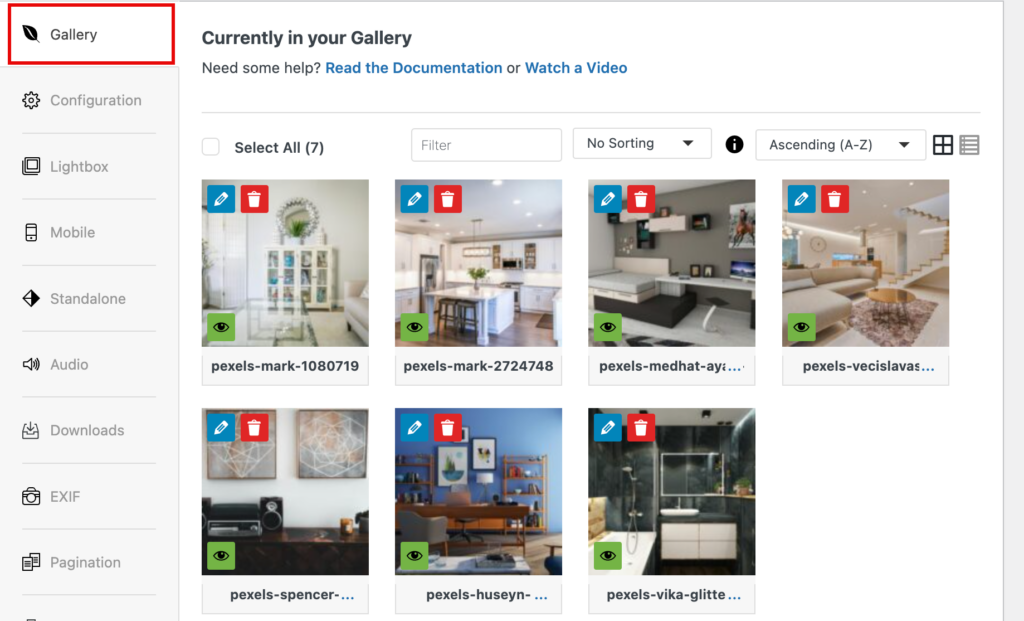
في علامة التبويب “التكوينات”، يمكنك اختيار تخطيط المعرض وحجم الصورة وأبعادها والمزيد.
وبهذه الطريقة يمكنك تخصيص مظهر المعرض ليناسب احتياجاتك.
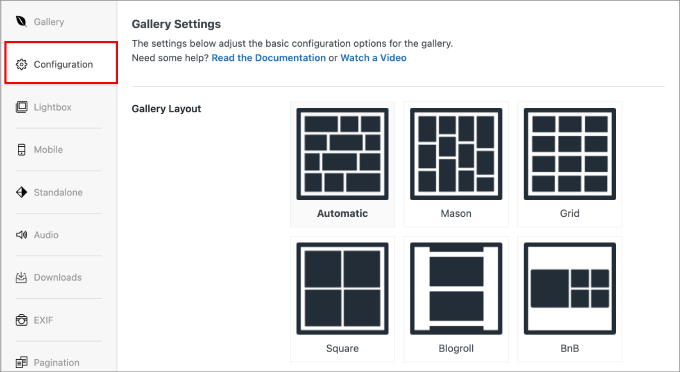
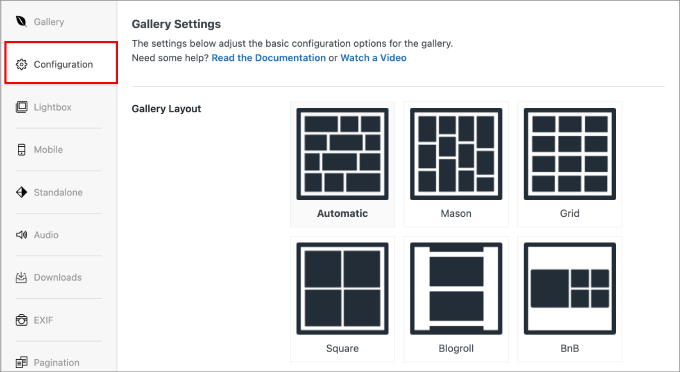
ومن هناك، ما عليك سوى الضغط على زر “نشر” في اللوحة اليمنى.
يمكنك بعد ذلك استخدام مجموعة معرض Envira لإضافة المعرض الخاص بك إلى أي منشور أو صفحة.
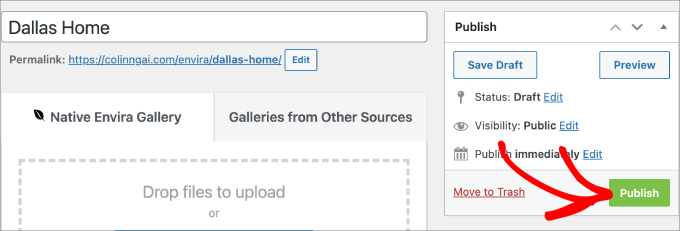
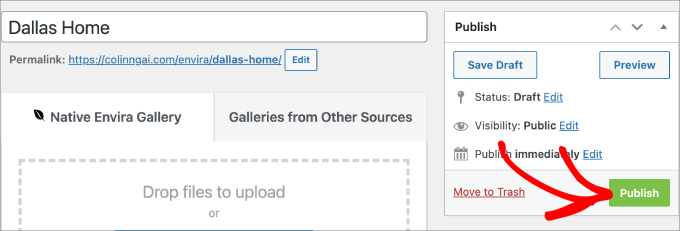
إليك ما يبدو عليه موقعنا التجريبي.
لمزيد من التفاصيل، ما عليك سوى مراجعة دليلنا حول كيفية إنشاء معرض صور في WordPress.
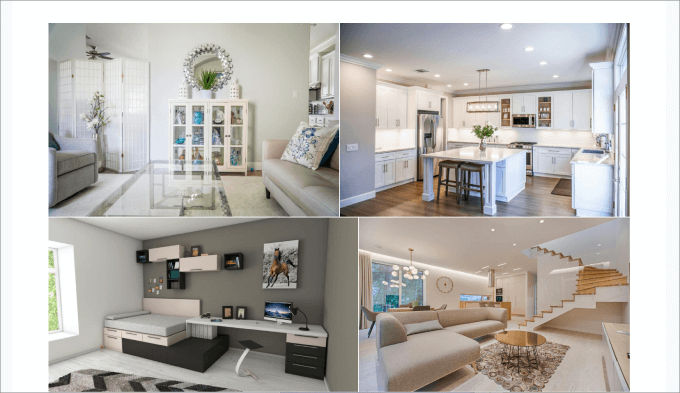
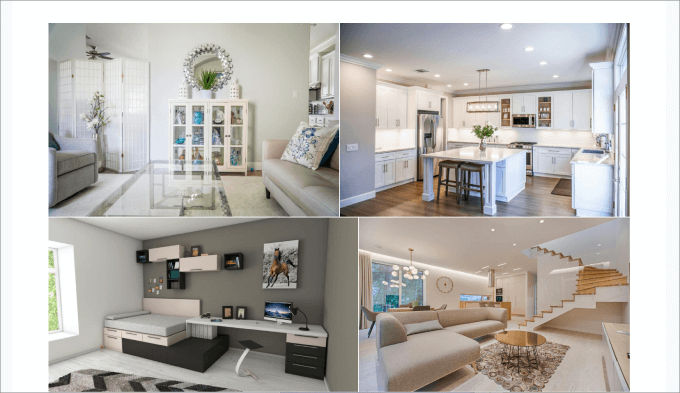
نأمل أن تكون هذه المقالة قد ساعدتك على تعلم كيفية إضافة مرشحات الصور المشابهة لـ Instagram في WordPress. قد ترغب في الاطلاع على اختيارات خبرائنا لأفضل المكونات الإضافية لوسائل التواصل الاجتماعي لـ WordPress أو دليلنا حول الطرق المثبتة لكسب المال عبر التدوين عبر الإنترنت.
إذا أعجبك هذا المقال، يرجى الاشتراك في قناتنا على YouTube للحصول على دروس فيديو WordPress. يمكنك أيضا أن تجدنا على تويتر والفيسبوك.
نشكركم على قراءة المقال ونود التنويه بأن المصدر الأساسي للمقال هو اضغط هنا ونرحب بكم في حساباتنا على مواقع التواصل الاجتماعي